Un initiale - qu'est-ce que c'est?
Un moyen populaire de distinguer les débuts d'articles dans la conception éditoriale est une lettre plus grande appelée une initiale.
La lettre se construit généralement à partir du sommet de la ligne sur trois lignes ou plus. Une initiale ne doit pas nécessairement être composée d'un seul caractère, mais peut contenir un mot entier.
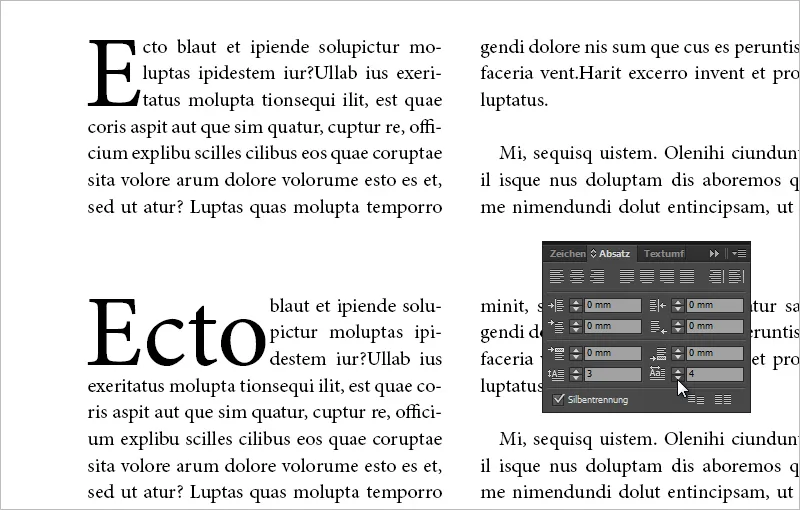
L'image suivante montre une initiale modeste avec un caractère sur trois lignes. Les valeurs de configuration sont visibles dans le panneau de paragraphe.
L'initiale classique est également appelée modestie, car elle sert uniquement à distinguer le début d'un paragraphe. De plus, il existe des initiales pendantes et décoratives, les initiales pendantes étant souvent également décoratives.
L'initiale pendante peut être partiellement ou entièrement placée à l'extérieur de la largeur des lignes.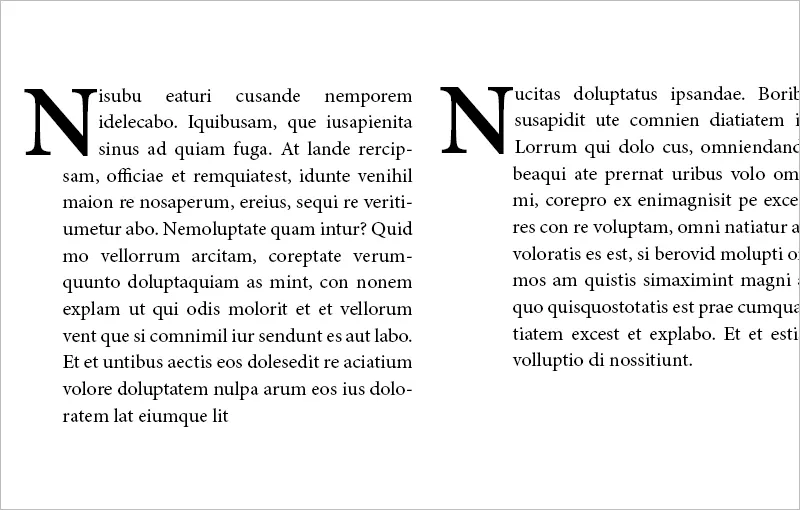
Les initiales sont souvent décoratives, dépassent trois lignes et sont parfois ornées d'ornements, etc. Les initiales décoratives de la Bible de Gutenberg sont célèbres. Voici une image sous licence CC by-nc-sa 3.0 provenant du site Web : http://bav.bodleian.ox.ac.uk/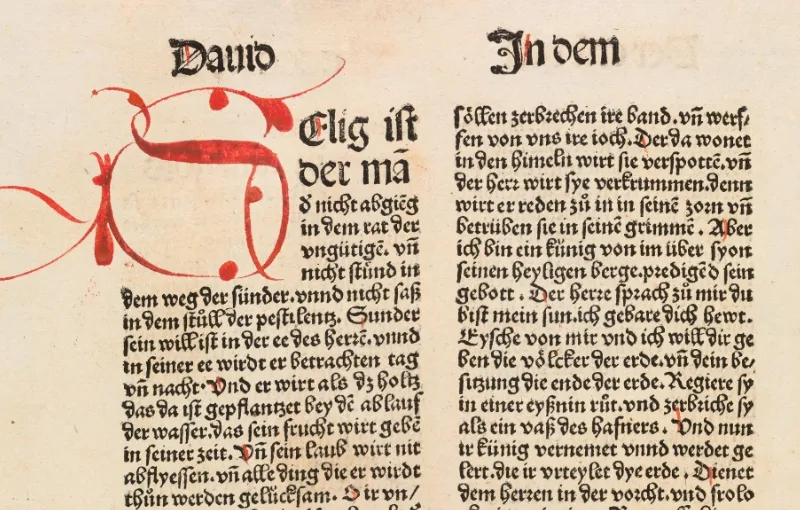
Quelles sont les considérations à prendre en compte lors de l'utilisation d'initiales?
Typographiquement, c'est agréable d'utiliser des initiales pour marquer de nouveaux articles, mais pas pour chaque nouveau paragraphe d'un article. L'initiale sera généralement également mise en gras dans la même police. Cependant, il existe également des exceptions en fonction du contexte, où une variation de police, de graisse et de couleur peut certainement produire un effet agréable.
Le paragraphe doit toujours être au moins deux fois plus long que la hauteur de l'initiale du point de vue de la mise en page. L'impact d'une initiale peut être augmenté en utilisant une police plus grasse.
Les initiales ne sont pas seulement utilisées dans la conception éditoriale, mais peuvent également être utilisées selon l'occasion dans un dépliant ou une carte d'invitation. Dans ce cas, il est recommandé de conserver la police de l'initiale particulièrement sobre, par exemple en utilisant une écriture manuscrite. De plus, dans ce cas, l'initiale devrait dépasser la hauteur standard de trois lignes.
Les initiales peuvent également être combinées avec des retraits. Cela a du sens surtout pour les textes avec de nombreux paragraphes. Ainsi, le début du texte peut être marqué par une initiale, tandis que les débuts des autres paragraphes contiennent des retraits.
Créer une initiale
Il existe plusieurs façons de créer des initiales : 1. via la palette de contrôle, 2. via votre panneau de paragraphe, 3. via la boîte de dialogue Initiales et formats imbriqués. De plus, vous avez également la possibilité de faire appel aux formats de paragraphe et d'accéder à l'onglet Initiales et formats imbriqués. 
Dans InDesign, dans la palette de contrôle, vous trouverez deux icônes pour les initiales, avec lesquelles vous pouvez contrôler le nombre de caractères et la hauteur de l'initiale sur le nombre de lignes. Si votre résolution d'écran est trop petite et que les icônes sont masquées, vous pouvez également appeler la boîte de dialogue pour les initiales et les formats imbriqués via le menu contextuel de la palette de contrôle. La méthode la plus rapide est d'utiliser le raccourci Ctrl+Alt+R.
Vous pouvez attribuer des initiales à un format de caractère et ainsi créer des initiales dans votre travail en un clic, qui peuvent avoir une police différente du reste du paragraphe. Les initiales peuvent également être attribuées en tant que format de paragraphe imbriqué.
Il est agréable typographiquement d'aligner le caractère sur le bord gauche, afin que l'espace blanc soit supprimé ou minimisé sur le bord. Cela est activé par défaut. Il est également recommandé de mettre à l’échelle pour les sous-vides, afin que les caractères n'atteignent pas les lignes suivantes, ce qui peut arriver avec certaines polices et lettres (J, Q, ...).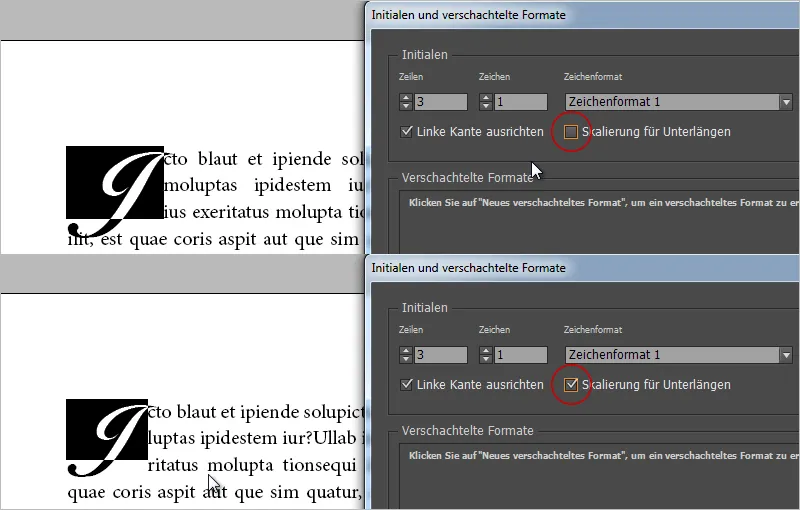
Si l'espace blanc n'est pas suffisant en raison de l'alignement sur le bord gauche, vous pouvez ajouter un espace vide avant l'initiale (par exemple, Gros espace mince avec Ctrl+Alt+Shift+M). Maintenant, vous définissez deux caractères pour votre initiale, dont l'un est votre espace vide. Cela crée une sous-coupe, et avec les paramètres de crénage, vous pouvez ajuster précisément l'alignement à gauche sur le bord.
Le même effet se produit si votre caractère - comme le J dans l'image ci-dessus - dépasse trop sur la droite et empiète sur le texte. Ajoutez un espace vide derrière l'initiale (8e espace mince), augmentez le nombre de caractères initiaux à deux et, avec les ajustements du crenage en sélectionnant l'espace vide, repoussez le texte vers l'extérieur pour qu'il s'adapte visuellement à la situation.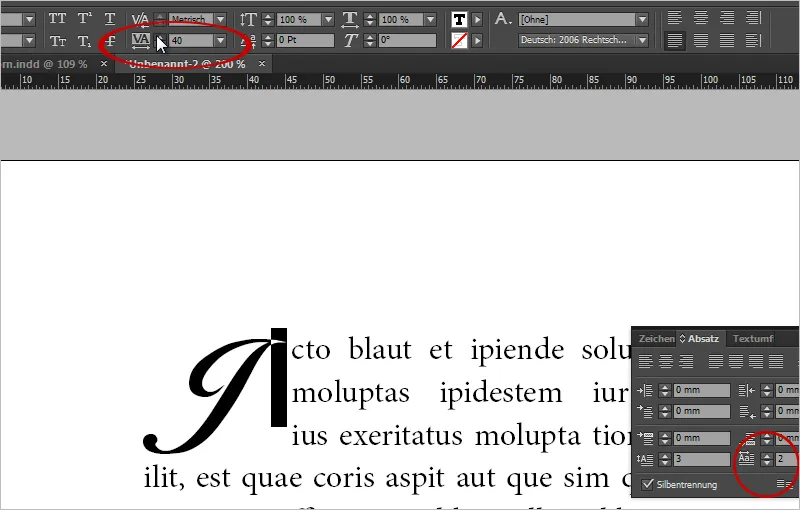
Les initiales peuvent être facilement supprimées en réglant simplement le nombre de caractères pour les initiales à 0.
L'initiale pendante devant la colonne
Pour placer une initiale pendante partiellement ou entièrement devant la colonne de texte, vous pouvez à nouveau utiliser un espace vide. Par exemple, ajoutez un huitième vide avant le premier caractère, augmentez la valeur initiale à 2. Maintenant, sélectionnez l'espace vide et réduisez l'espacement.
À -500 en Minion Pro 12 pt avec une initiale sur trois lignes, vous avez une initiale partiellement pendante devant la colonne.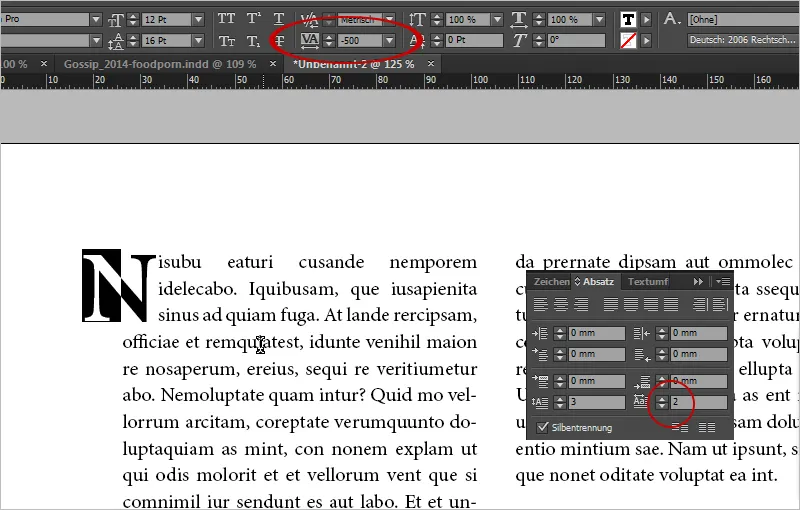
À -1000, il se trouve directement devant la colonne. Cela peut aussi être une belle distinction dans votre mise en page.
L'initiale décorative avec effet d'écoulement de texte visualisé
Comme initiales décoratives, des ornements typographiques sont une excellente option. Vous pouvez par exemple les acheter comme graphique sur Fotolia.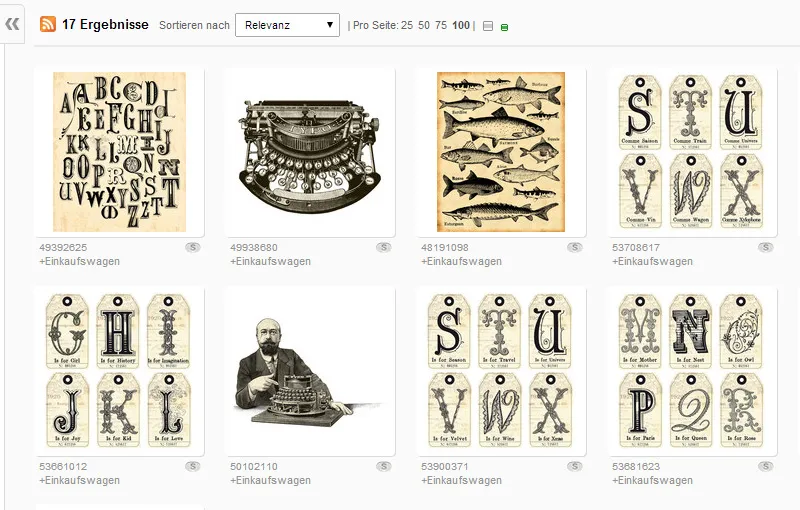
Il est également possible de choisir une belle écriture, de la convertir en tracés et de la placer comme objet avec un écrasement de texte.
Dans ce cas, je choisis la police Orphiel Demo, crée un nouveau cadre de texte et écris "D" à l'intérieur. À partir du menu Texte>Convertir en tracés (Ctrl+Maj+O), vous pouvez transformer l'objet texte en objet vectoriel.
Ensuite, activez l'écoulement de texte en mode contour de la forme de l'objet et élargissez l'écoulement de texte de 3 mm.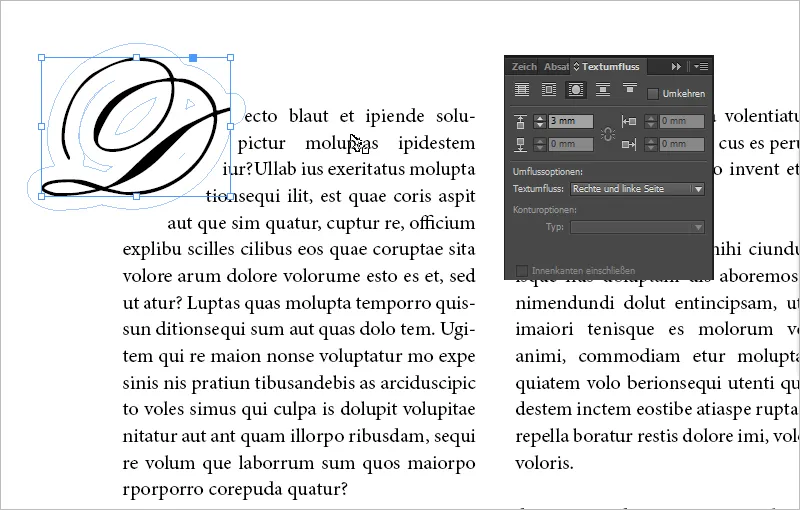
Un conseil : vous pouvez également contrôler de manière détaillée l'écoulement de texte en cliquant sur l'objet "D" avec l'outil de sélection directe. Les points d'écoulement de texte apparaissent. Vous pouvez maintenant déplacer des points d'écoulement de texte individuels et par exemple rétrécir l'écoulement de texte inférieur pour que la ligne inférieure monte encore vers le haut.
Une image comme initiale
Vous pouvez obtenir un look élégant dans la mise en page en plaçant une image en tant qu'initiale à la place d'un caractère normal.
Pour cela, il vous suffit d'insérer votre image et de contrôler l'affichage via les options d'insertion de texte. Un exemple est notre logo utilisé comme initiale d'image.
Le problème ici est que si des parties de texte sont déplacées, votre image reste immobile. Elle est donc statique.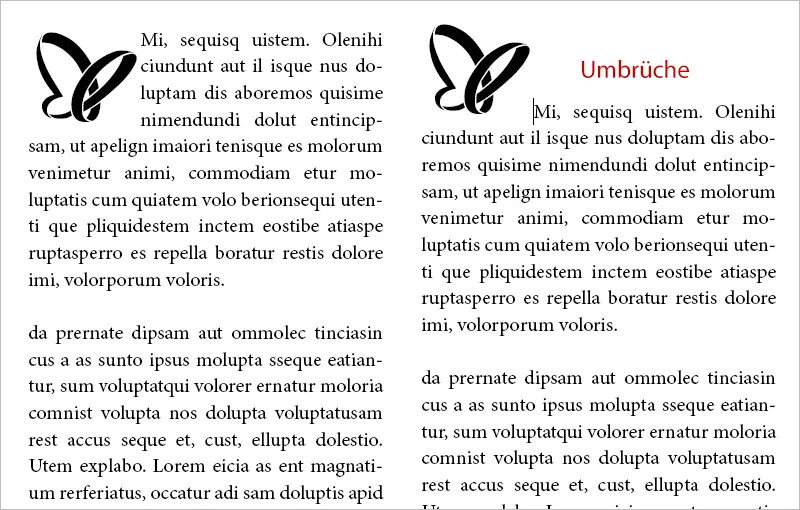
Cela devient dynamique lorsque vous ancrez votre image avec le texte. Lorsqu'il y a des retours à la ligne, votre initiale d'image se déplace donc avec. Pour ce faire, passez avec la souris sur le champ rempli de bleu dans votre cadre d'objet. Un message d'InDesign apparaît. Il vous suffit de déplacer votre objet vers l'endroit du texte où il doit être ancré.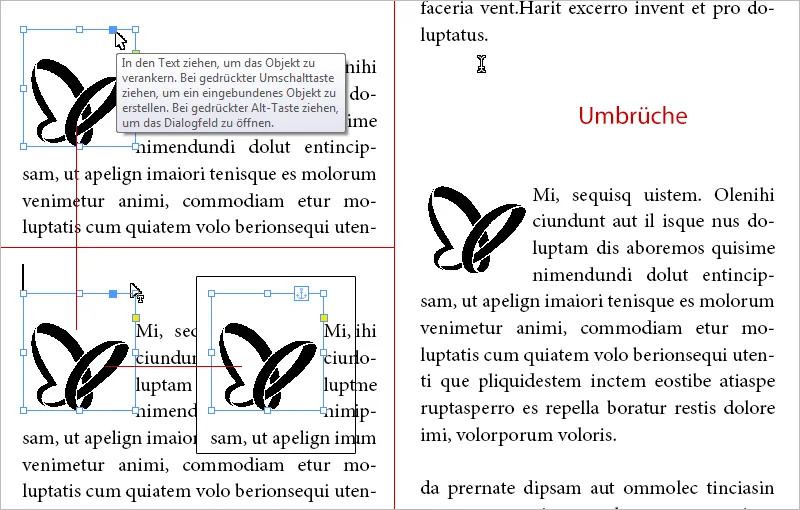
Votre image suivra maintenant, si vous avez des retours à la ligne dans le texte précédent.
Un logo exporté en tant que police comme initiale grâce au script
Pour des illustrations ou logos monochromes, il y a un autre truc pour inclure des objets en tant qu'initiales.
Le script IndyFont convertit les graphiques en un fichier de police. Le caractère produit avec votre graphique peut ensuite être utilisé comme initiale via les formats de caractères.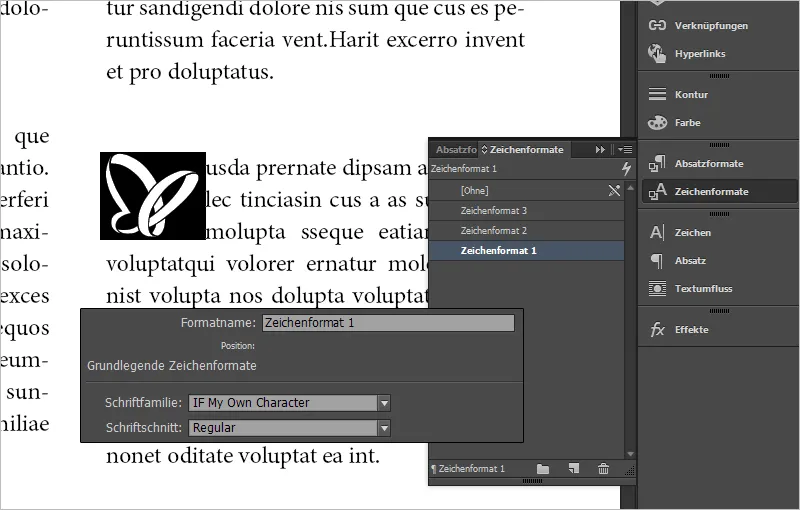
L'avantage de cette méthode : vous pouvez contrôler très facilement la hauteur de ligne via les icônes d'initiales au lieu de bricoler manuellement avec le cadre d'objet des objets.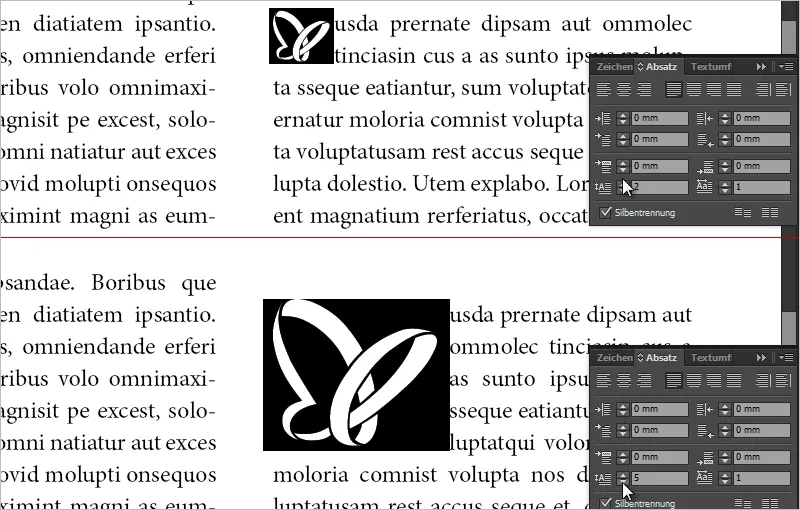
De plus, cela permet également de définir des objets comme des puces d'éléments de liste individuelles. Une excellente chose.


